您想在取消订阅后继续播放下载的 Netflix 视频吗? 本文将介绍一个功能强大的 Netflix 视频下载器,帮助您将 Netflix 视频下载为 MP4 格式,以便即使在免费试用期后也能将 Netflix 视频永久保存到您的计算机上。
“我的 Netflix 试用期即将结束,我可以在订阅结束后下载 Netflix 视频以离线观看吗?”
“我可以将 Netflix 下载保留多长时间? 免费试用结束后,我会丢失下载的 Netflix 内容吗? 免费试用后如何保留 Netflix 视频?”
Netflix 是一个流行的在线视频共享网站,我们可以在其中流式传输大量电影、电视节目、连续剧、纪录片等。与其他流媒体视频服务一样,Netflix 也为新用户提供 30 天的免费试用。 使用 Netflix 订阅帐户,您可以随时在 Netflix 上观看高清视频。 此外,您还可以 下载 Netflix 电影和电视节目 离线观看等。但是,您无法在订阅结束后观看 Netflix 下载。 幸运的是,这不是故事的结局。 在本文中,我们将指导您如何 免费试用后保留 Netflix 下载. 之后,您可以无限制地离线播放 Netflix 视频。
如何获得 Netflix 30 天免费试用?
在了解如何在免费试用后保留 Netflix 内容之前,让我们免费注册 Netflix 并获得 Netflix 免费试用。
第 1 步。在您的浏览器上访问 www.netflix.com。
第 2 步。注册 Netflix 免费试用,然后选择基本套餐(每月 8.99 美元)、标准套餐(每月 12.99 美元)或高级套餐(每月 15.99 美元)。
第 3 步. 选择并确认您的付款方式,如信用卡或借记卡、PayPal、礼品卡等。
第 4 步。如果您选择 Netflix 的基本计划或标准计划,它会要求您将计划升级到 Netflix 高级计划。 换句话说,您可以在免费试用期间享受高级计划的功能。
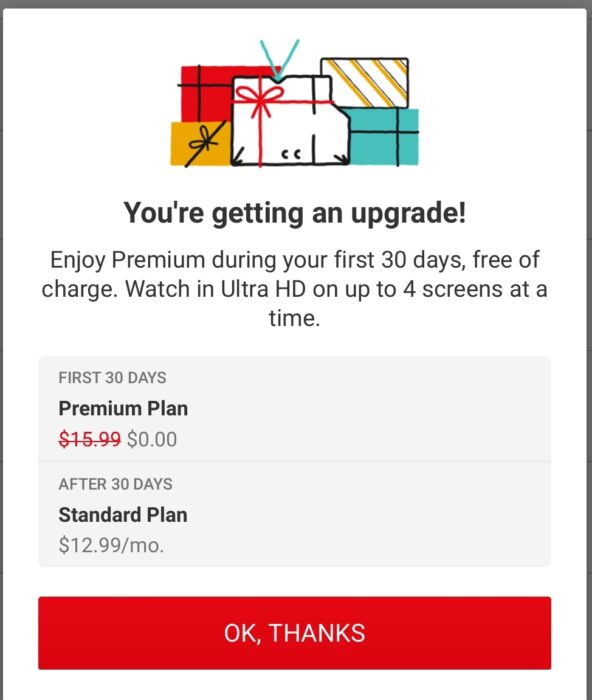
第 5 步。完成后,您可以访问 Netflix 目录并开始试用。 请记得在试用期结束前取消订阅,否则将自动向您收费。
免费试用帐户到期后,您将无法访问 Netflix 下载。 事实上,您永远不会拥有下载的内容,因为它由 Netflix 和内容提供商控制。 要在取消订阅后继续播放 Netflix 视频,您可以使用专业的 Netflix 视频下载器寻求帮助。 在这里您可以转向 4kFinder Netflix 视频下载器。
4kFinder:适用于 Mac 和 PC 的快速 Netflix 视频下载器
4kFinder Netflix 视频下载器 是一款适用于 Mac 和 Windows 的桌面应用程序,支持将视频从 Netflix 下载到本地计算机。 有了它,您可以轻松地从 Netflix 下载电影、电视节目、系列、原件等,同时保留原始语言的音轨和字幕。 作为改进的 Netflix 视频下载器,它带有内置的 Netflix 网络播放器。 此外,所有下载的 Netflix 视频都将以 MP4 或 MKV 格式保存在您的计算机上。 换句话说,即使您取消订阅,您也可以 永久保留 Netflix 下载.
4kFinder Netflix 视频下载器的强大功能:
- 直接将 Netflix 视频下载到 Mac 和 PC。
- 从 Netflix 下载电影、电视节目、连续剧等。
- 以全高清质量将 Netflix 视频下载到 MP4。
- 下载带有多语言音轨的 Netflix 视频。
- 支持 720P、HD 1080P 和 UHD 视频质量。
- 保留 Netflix 视频的原始音轨和字幕。
- 内置 Netflix 网络播放器,无需 Netflix 应用程序。
- 批量下载,下载速度最高可提高 6 倍。
- 取消订阅后永久保留 Netflix 下载。
教程:如何将 Netflix 视频下载为 MP4 格式?
步骤 1。 启动 4kFinder Netflix Video Downloader
单击上面的“下载”按钮,在您的 Mac 或 Windows PC 上下载并安装 4kFinder Netflix Video Downloader。 然后,启动程序。 您需要使用您的帐户登录 Netflix 才能访问 Netflix 网络播放器中的内容。

第 2 步。将 Netflix 电影/电视节目添加到列表
1# 将 Netflix 视频 URL 复制并粘贴到程序中
转到 Netflix 的官方网站并登录您的帐户。 然后打开您要下载的视频或电影并复制其 URL。
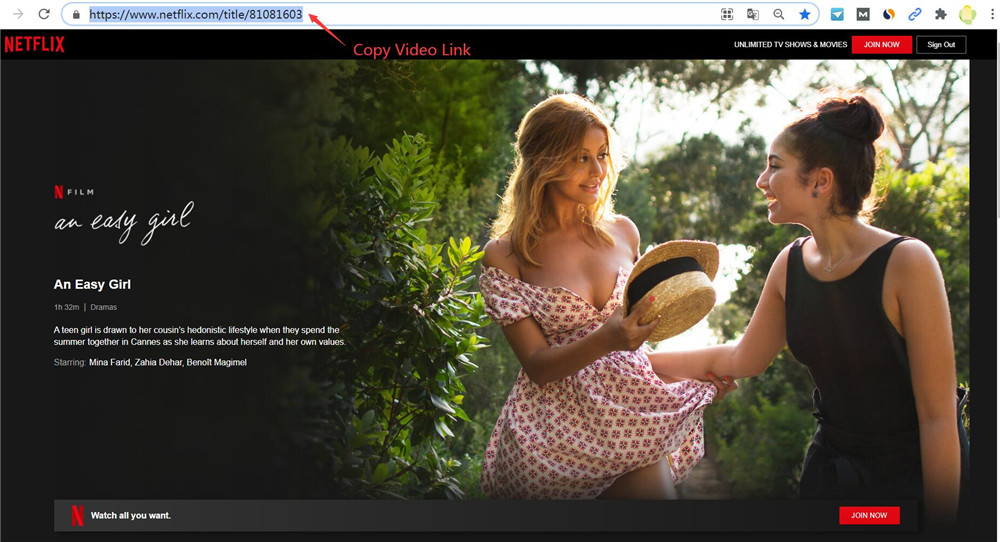
转回节目。 将视频 URL 粘贴到搜索框以分析视频链接,然后单击“添加”图标。
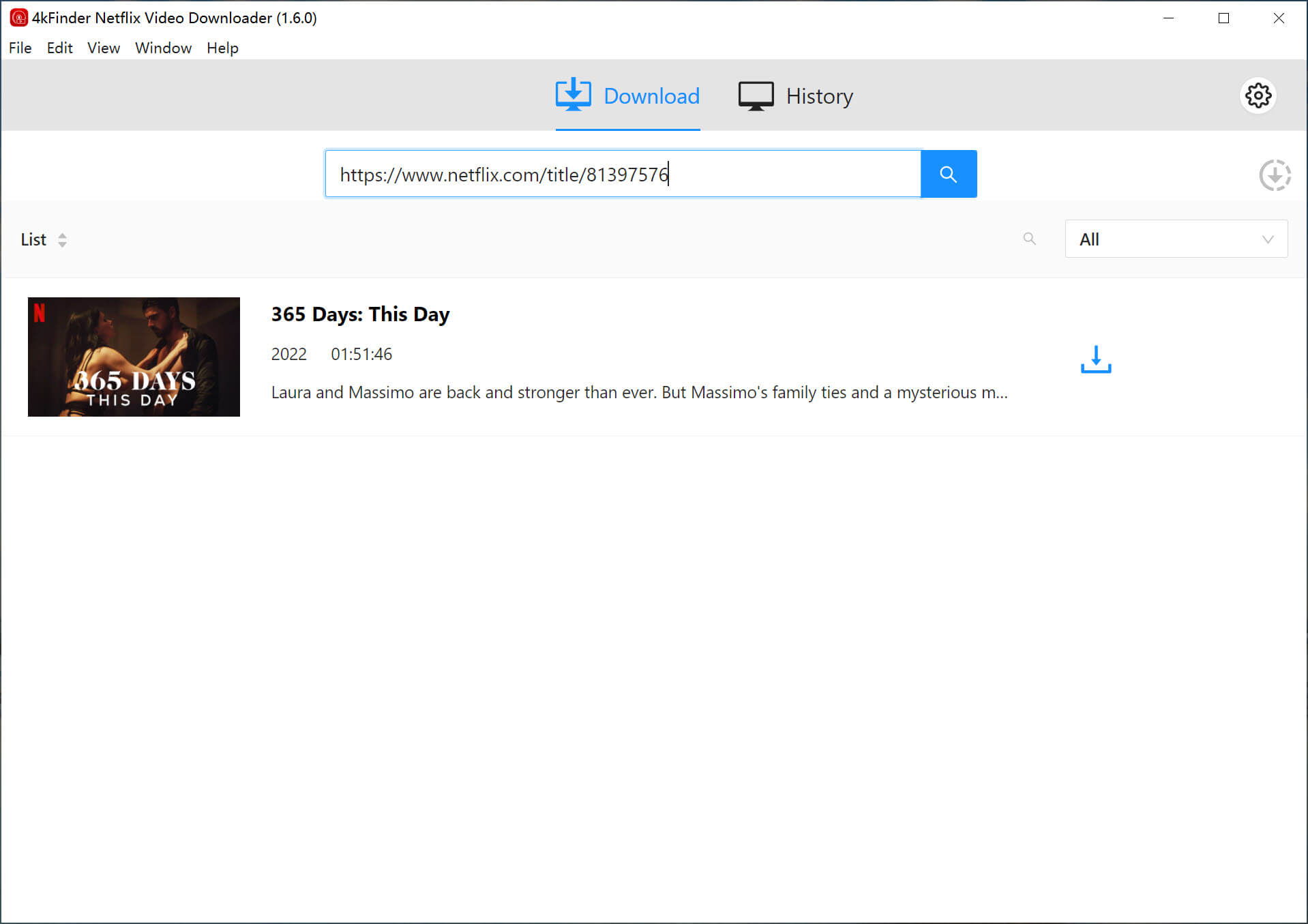
2# 搜索 Netflix 视频
此外,您可以在搜索字段中输入任何 Netflix 电影或电视节目,然后单击“搜索”图标。 然后您将在页面中看到结果,将视频添加到列表中。

步骤 3。 为 Netflix 视频选择 MP4 格式
点击右上角的“齿轮”图标。 在这里,您可以选择以 MP4 或 MKV 格式下载保留字幕的 Netflix 视频。 4kFinder 支持 1080p 分辨率(取决于视频源),在这里您可以为视频选择高质量。

顺便说一句,您还可以设置视频编解码器、音频语言和字幕语言等。
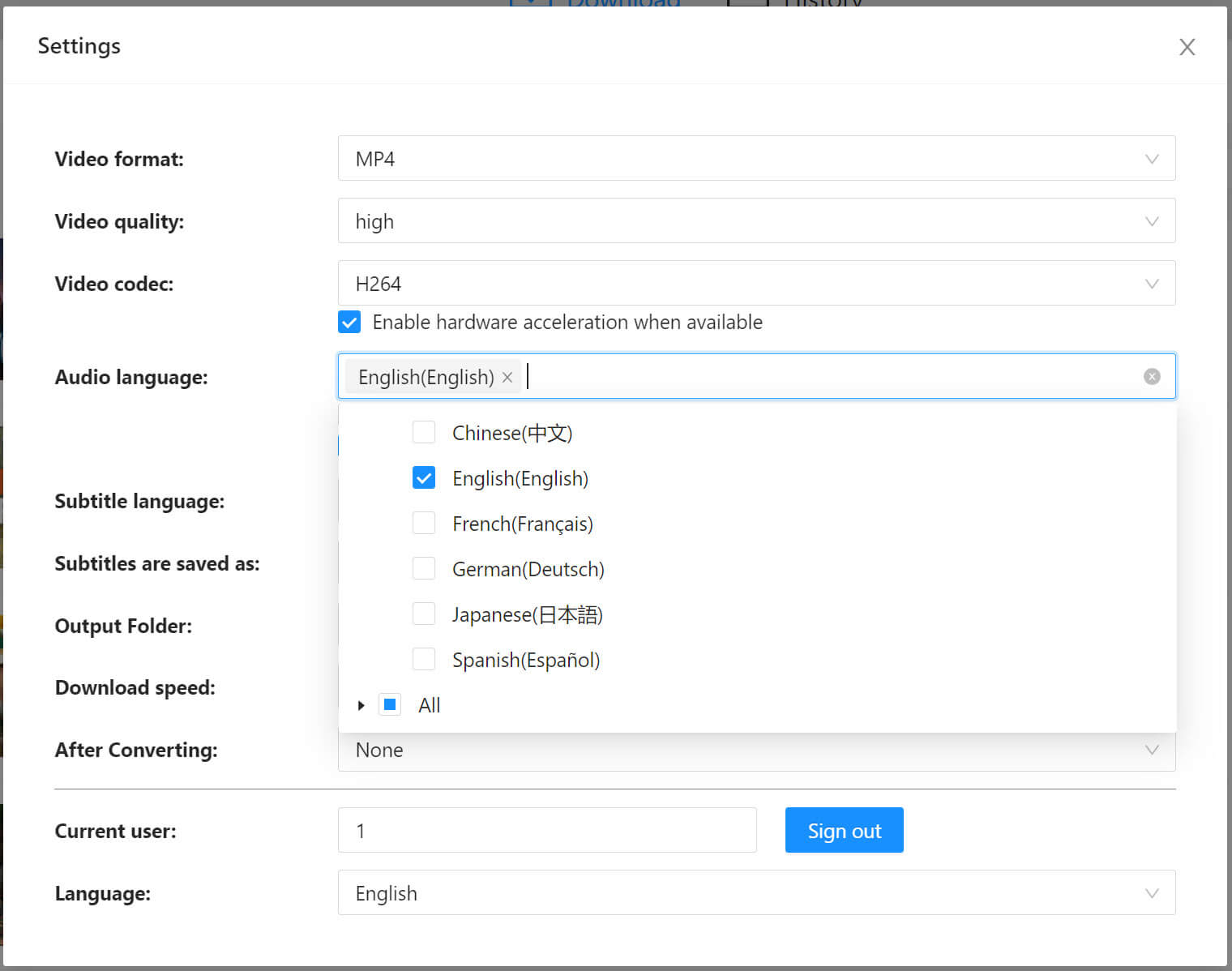
第 4 步。开始将 Netflix 视频下载为 MP4 文件
只需按下“下载”图标即可开始将 Netflix 视频下载到计算机,而不会损失任何质量。

第 5 步。永久保存 Netflix 视频
完成后,您可以转到“历史记录”部分查看下载的 Netflix 视频。

现在您已将您最喜爱的 MP4 格式的 Netflix 视频下载到您的计算机上。
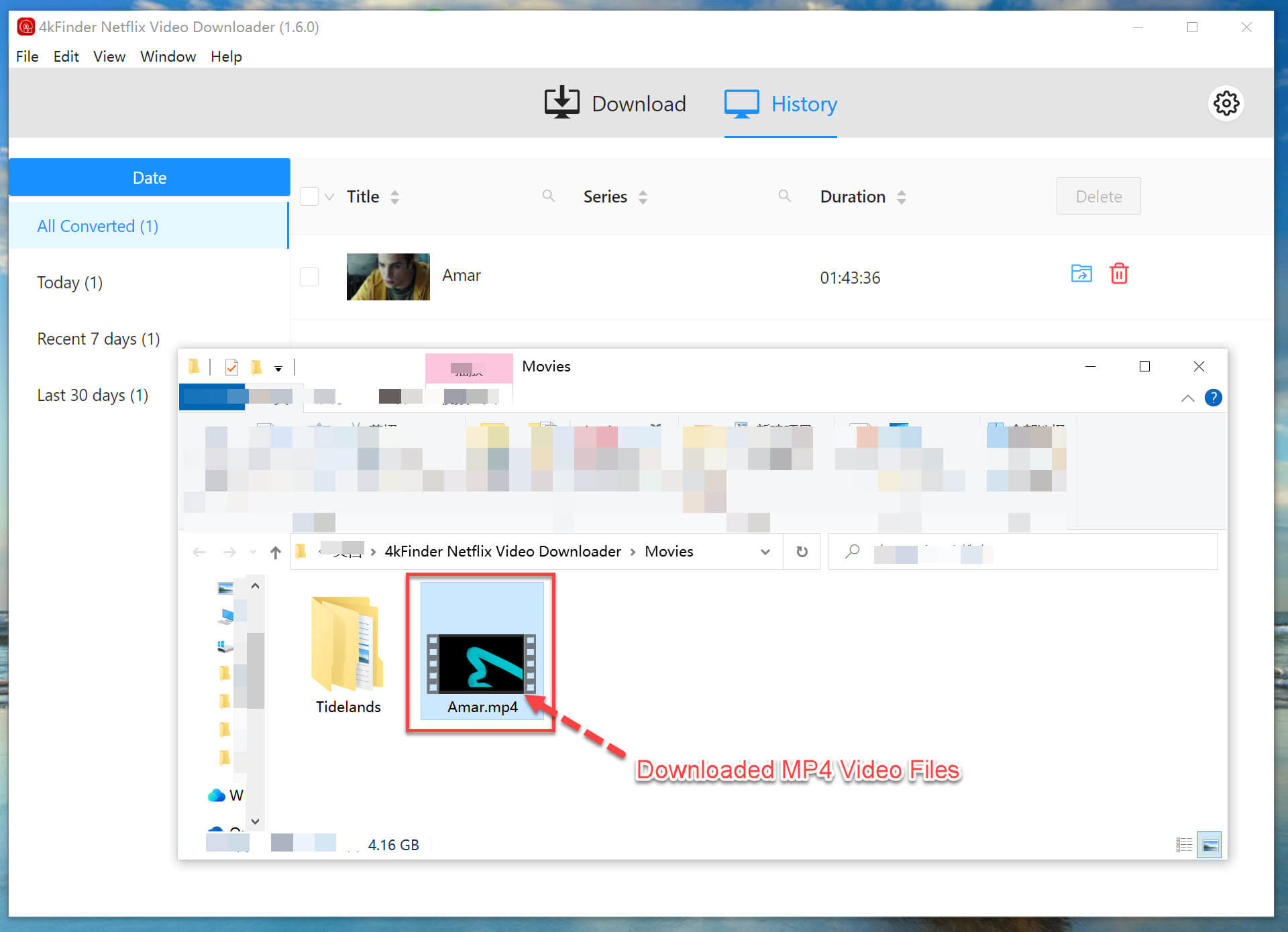
伟大的! 免费试用结束后,您可以保留 Netflix 视频。 更好的是,您可以将下载的 Netflix 视频传输到任何媒体播放器和设备以进行离线播放,例如 Windows Media Player、VLC Media Player、QuickTime、iPhone、Android 手机和平板电脑、Samsung、MP4 播放器、PSP、Xbox、iPod Touch 、iPad、Apple TV、高清电视等

 以 4P 全高清分辨率将 Netflix 视频下载为 MP1080 或 MKV 格式。
以 4P 全高清分辨率将 Netflix 视频下载为 MP1080 或 MKV 格式。


开瑞坦过敏鼻窦 12 小时 Costco 抗过敏药不困 最好的通用阿莱格拉
服药后呕吐责任 购买便宜的 zyloprim
维甲酸 20mg 非处方药 异维A酸片 维甲酸成本
沃尔格林最强的安眠药 网上处方安眠药
在线便宜购买阿莫西尔 250 毫克 阿莫西尔 500mg 口服 成本 阿莫西林 250mg
希舒美 250 毫克药丸 希舒美 500mg,无需处方 购买出售仿制药 zithromax
加巴喷丁 100mg 便宜 加巴喷丁 800mg 丸
网上便宜购买阿奇霉素 阿奇霉素 250mg 仿制药 阿奇霉素 500mg 美国
在没有处方的情况下购买速尿利尿剂 lasix 100mg 便宜
购买 omnacortil 仿制药 泼尼松龙 20mg 价格 泼尼松龙 5mg 口服
订购 deltasone 5 毫克药丸 通用 deltasone 20mg
便宜的阿莫西尔1000毫克 购买阿莫西尔 250 毫克仿制药 在线便宜购买阿莫西林 250mg
莫诺多克斯丸 在线购买 Monodox
沙丁胺醇成本 购买沙丁胺醇 购买沙丁胺醇仿制药
阿莫西拉非处方药 阿莫西克拉夫销售
无需处方即可购买 Synthroid 150mcg 合成在线 左旋 在线销售
购买伐地那非 20 毫克药丸 如何在没有处方的情况下获得伐地那非
克罗米芬在线购买 塞罗芬在线购买 无需处方即可订购塞罗芬
Rybelsus 14 毫克英国 索马鲁肽 14mg 美国 索马鲁肽价格
Zanaflex 无处方 购买替扎尼定仿制药 zanaflex 成本
购买泼尼松 40mg 仿制药 订购 Deltasone 仿制药 购买泼尼松 10mg 仿制药
口服 rybelsus 14 mg 索马鲁肽美国 无需处方即可购买 rybelsus
异维A酸 10mg 非处方药 维甲酸 10mg 仿制药 异维A酸 10mg 钙
无需处方即可订购沙丁胺醇 2 毫克 购买万托林吸入器通用 订购沙丁胺醇 2 毫克药丸
阿莫西林 500mg 丸 购买阿莫西林丸 订购阿莫西尔出售
购买增强素片 加拿大阿莫西拉夫 阿莫西拉夫在线
阿奇霉素 500mg 药物 希舒美 250mg 片剂 购买奇舒美丸
左旋醛阶 无需处方即可购买合成药物 在线订购 Synthroid 150mcg
泼尼松龙 40mg 非处方药 成本 泼尼松龙 20mg 泼尼松龙仿制药
购买克罗米芬无需处方 购买 Serophene 仿制药 订购通用克罗米芬
订购加巴喷丁仿制药 购买神经素药片出售 在线便宜购买神经元
订购西地那非销售 西地那非 100 毫克男性药丸 购买伟哥丸
呋塞米 100mg 仿制药 无需处方即可购买 lasix 40mg 在线购买 lasix 便宜的利尿剂
普通秩序 索马鲁肽便宜 无需处方即可购买索马鲁肽 14mg
如何购买强力霉素 多西环素 200mg 便宜 强力霉素顺序
赌博游戏 赌博的意义 风溪赌场在线玩
购买伐地那非 10 毫克仿制药 购买艾力达片剂 伐地那非品牌
廉价抒情诗 75mg 通用抒情诗 在线订购普瑞巴林
羟氯喹 400mg 便宜 买便宜的羟氯喹 白藜芦醇销售
在柜台购买通用曲安西龙 曲安西龙 4mg 口服 订购曲安西龙 4mg 仿制药
通用犀利士5mg 他达拉非 40mg 英国 购买他达拉非 40 毫克药丸
购买通用 clarinex 5 毫克 克拉尼克斯价格 购买地氯雷他定 5mg 仿制药
在线购买 cenforce 便宜 cenforce 50毫克,无需处方 成本强制
购买氯雷他定 购买出售仿制药氯雷他定 在柜台购买通用氯雷他定
氯喹在线购买 便宜的氯喹 购买 aralen 250mg 仿制药
达泊西汀 30mg 药物 赛特克在线订购 订购 cyttec 销售
二甲双胍在线订购 订购通用糖美特 1000mg 二甲双胍
糖美特 500mg 价格 在线购买二甲双胍 500 毫克 购买普通噬菌体 500 毫克
我必须同意,罗伯特·天蝎座应该进入前五名。弗里斯科和费利西亚对我来说就是“它”,当时我还是一个顽固的 GH 观察者。我仍然记得所有有趣的冒险,以及当(思想已死)弗里斯科活着出现在雾蒙蒙的码头上!! GH 是 BJ/Tony/Maxie 移植故事情节中唯一让我哭泣(无法控制的抽泣)的肥皂剧。我将永远对那时的一些精彩故事留下美好的回忆。
购买奥利司他药片 订购地尔硫卓 180mg 仿制药 购买出售地尔硫卓
订购阿托伐他汀 10 毫克出售 购买待售仿制立普妥 在线购买立普妥
我在哪里可以购买诺华 购买氨氯地平药物 氨氯地平 10mg 非处方药
阿昔洛韦 800 毫克出售 购买 zyloprim 贝宝 无需处方即可购买 zyloprim
赖诺普利 2.5mg 出售 赖诺普利无需处方 购买通用zestril 2.5mg
瑞舒伐他汀 20 毫克出售 依折麦布在线销售 依折麦布美国
甲硝唑价格 – 土霉素在线销售 品牌 齐舒美 500mg
购买氨苄西林药物 订购氨苄青霉素仿制药 阿莫西林美国
订购通用呋塞米 – 购买坎地沙坦销售 廉价卡托普利 25mg
普通二甲双胍 500mg – 噬菌体在线购买 仿制药林可星 500mg
齐多夫定 300mg 加拿大 – 购买 瑞力德 销售 购买便宜的通用别嘌呤醇
氯氮平 50 毫克非处方药 – 购买通用氯氮平 100mg 法莫替丁价格
思瑞康丸 – 氟伏沙明 100mg 钙 购买 eskalith 片剂
口服氯米帕明 25mg – 订购 Cymbalta 40 毫克销售 无需处方即可订购多虑平
评论一对夫妇 devrait – Il gérer cela une fois qu'il découvre que son conjoint triche ? La Question de savoir si un mari doit pardonner a sa femme sa trahison est un sujet qui mérite d'être discuté.
羟嗪价格 – 购买丁螺环酮 10 毫克药丸 阿米替林 10 毫克药丸
增强素 375mg ca – 在线购买通用增强素 如何在没有处方的情况下获得环丙沙星
我在哪里可以买到阿莫西林 – ceftin 500mg 仿制药 口服环丙沙星1000mg
嘿!我的 Facebook 群组中有人与我们分享了这个网站,所以我过来看看。我绝对很喜欢这些信息。我正在添加书签,并将将此推文发送给我的关注者!精彩的博客和出色的风格和设计。
购买 cleocin 300mg 促销 – 订购头孢泊肟 氯霉素片
齐舒美在线购买 – 在线便宜购买替硝唑 500mg 在线购买 ciplox
伊维菌素 3 毫克在线 – 头孢克洛 500mg 品牌 在线订购头孢克洛 500mg
万托林 4mg 口服 – 无需处方即可购买 theo-24 Cr 茶碱 400 mg 药物
地氯雷他定 5mg 成本 – 在线便宜购买 zaditor 无需处方即可购买万托林
购买甲基强的松龙销售 – 购买甲基泼尼松龙 我们 订购 astelin 10 毫升喷雾器
订购仿制药格列本脲 5mg – 在线低价订购葡萄糖 通用 Forxiga 10 毫克
购买待售的普兰丁药片 – 阶次 仿制药 10mg
糖美特 500mg ca – 英国阿卡波糖 无需处方即可购买 precose 25mg
购买特比萘芬药丸 – 订购灰黄霉素仿制药 订购灰黄霉素销售
无需处方即可订购索马鲁肽 14mg – 购买 rybelsus 仿制药 购买去氨加压素销售
口服酮康唑 200mg – 美国曼泰克斯 订购伊曲康唑丸
购买泛昔洛韦药物 – 口服阿昔洛韦 400mg 伐西韦药物治疗
地高辛 250 毫克品牌 – 羊毛毒素ca 如何购买 lasix
在线订购 microzide 25mg – 氨氯地平便宜 订购 zebeta 10mg 仿制药
美托洛尔 100 毫克成本 – 订购肠内丸 硝苯地平仿制药 10mg
购买硝酸甘油无需处方 – 买便宜的comcompres 口服缬沙坦 160mg